CAD的图形怎么旋转?
大家好,我是小溜。CAD是比较常用的平面图纸设计软件,大部分产品图纸出图我们都会使用CAD2d格式,但是也有很多产品图是不规则的。有时候在画图的时候,图形方式的方向并不适合,所以我们需要进行调整,那么CAD的图形怎么旋转?本次的教程分享给大家,希望能够帮助到需要的小伙伴们。
想要更深入的了解“CAD”可以点击免费试听溜溜自学网课程>>
工具/软件
电脑型号:联想(lenovo)天逸510s; 系统版本:Windows7; 软件版本:CAD2008
方法/步骤
第1步
首先利用AutoCAD2008制图软件打开一个图纸,然后将我们需要旋转的图形选择上。
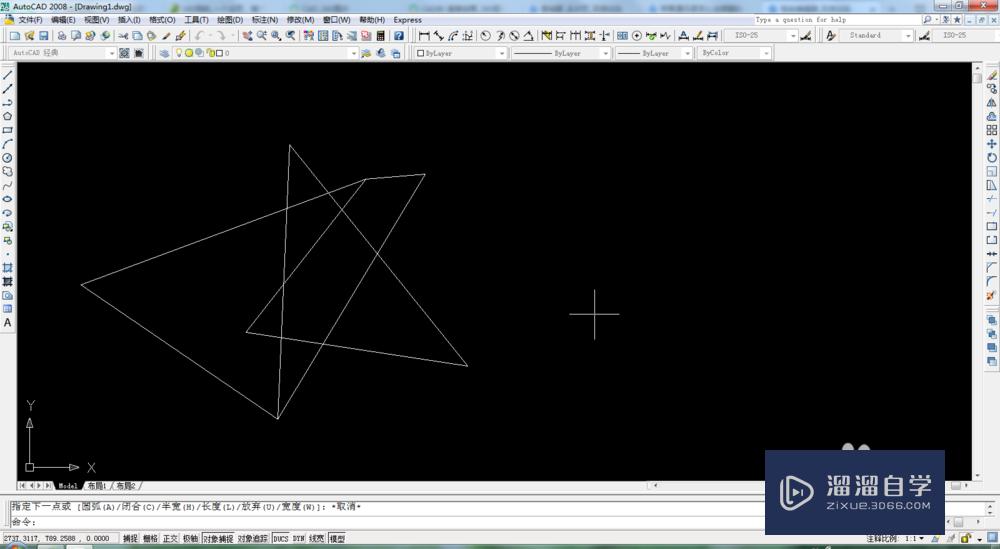
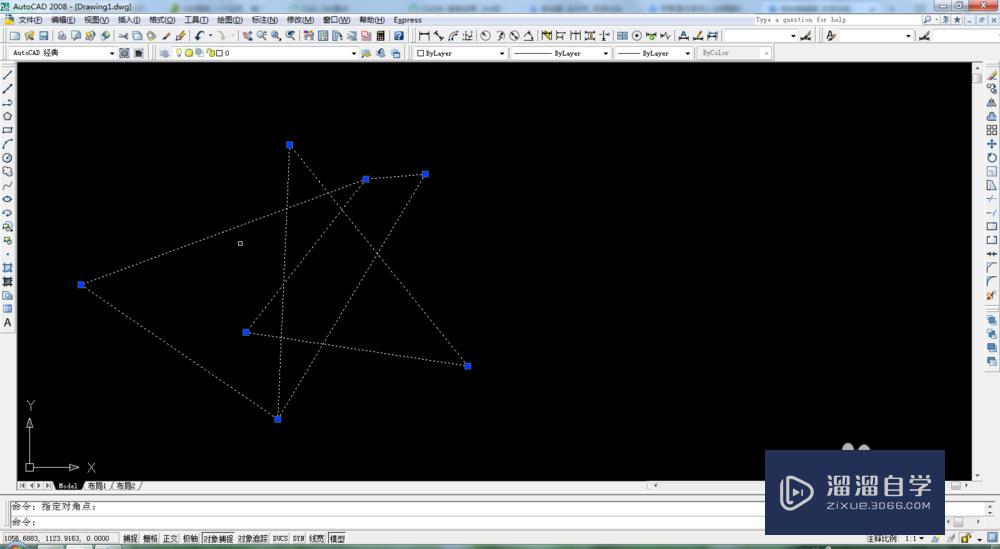
第2步
点击右面工具栏内的“旋转”命令,完成后下方的命令栏内会出现提示,提示我们指定一个基点。
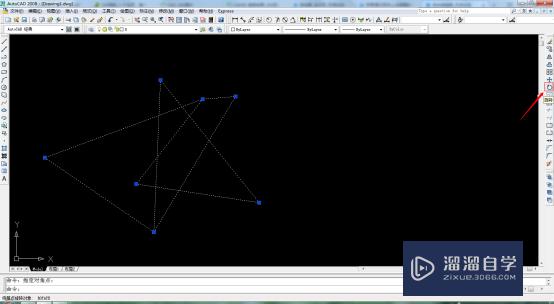
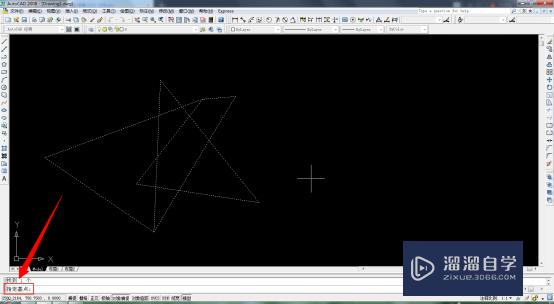
第3步
在图中指定一个基点,然后再次根据命令栏提示,指定一个旋转角度。
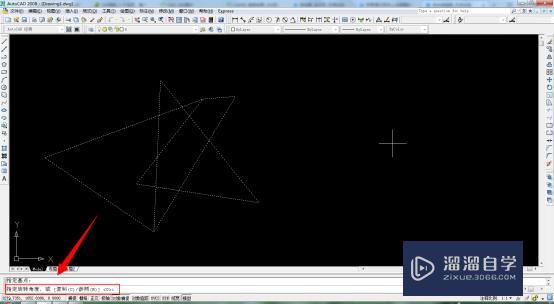
第4步
这时在下方的命令栏内输入相应的角度,例如“45”,它代表的含义是旋转45度。
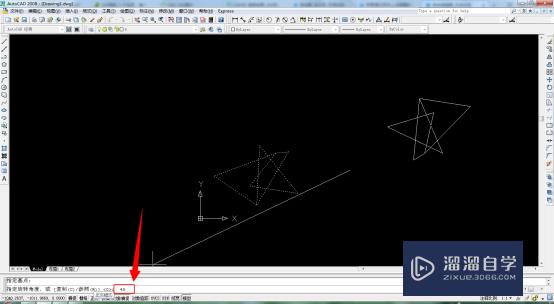
第5步
输入完成后,敲击键盘上的空格一下,它代表的是确认的意思,这时界面上的图形就旋转了45度。
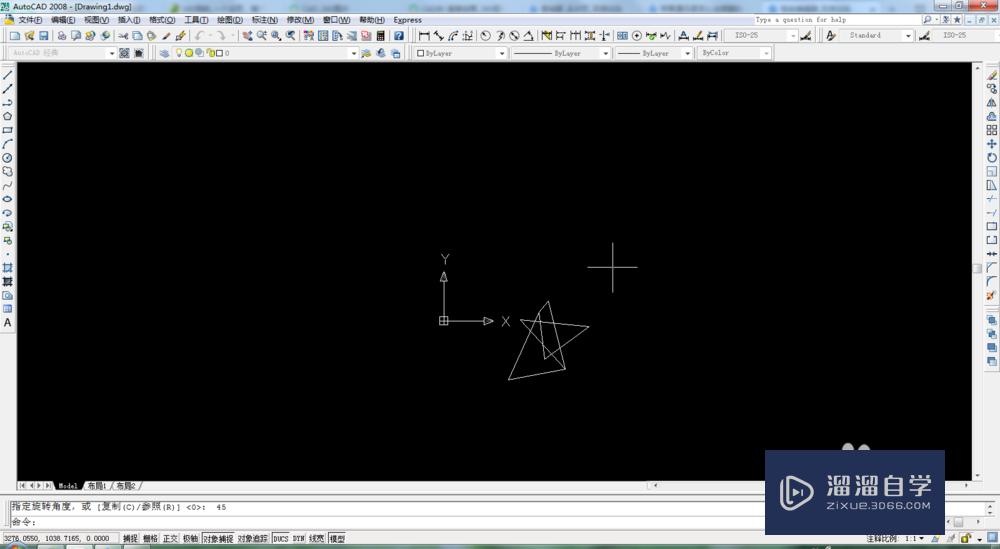
第6步
如果我们想保留原来的图形,上述的操作方法不变,只需要在输入角度之前,先输入“c”。
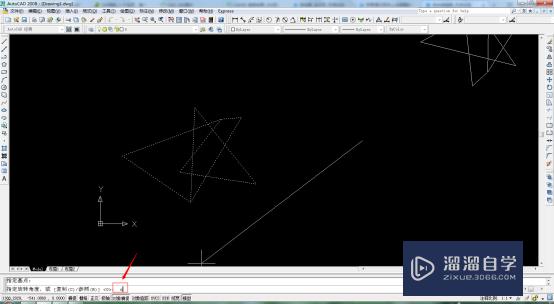
第7步
输入“c”的意思是复制,输入完成后敲击键盘空格,然后再输入“45”,再敲击键盘空格。这样就会保留原来的图形了。
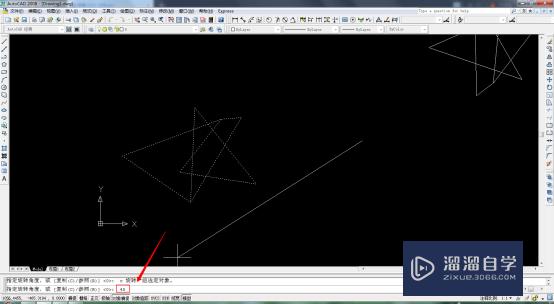
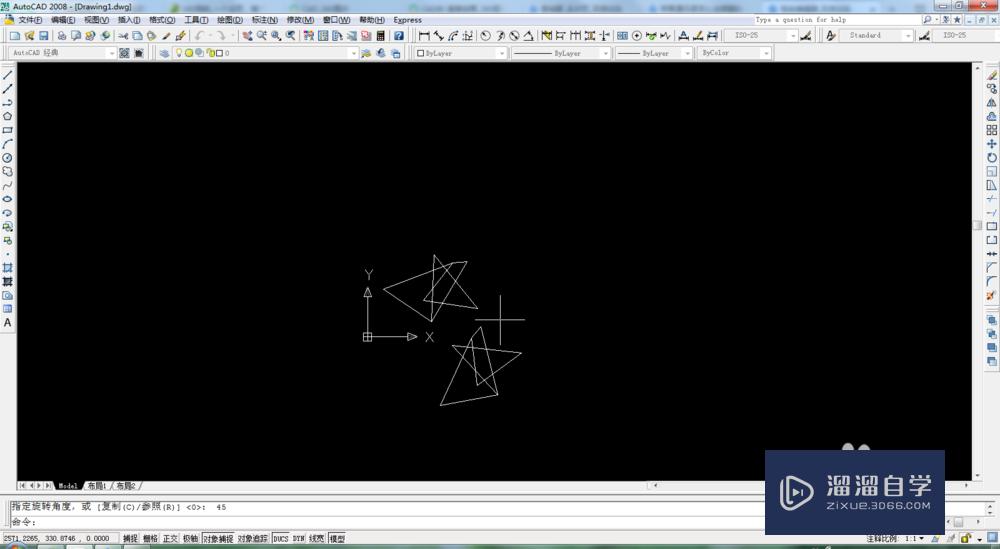
总结
第1步
1、利用AutoCAD2008打开图纸,选择旋转图形。2、点击旋转命令,根据命令栏提示选择基点。3、在命令栏上输入“c”,然后敲击键盘空格。4、在命令栏上输入“45”,然后敲击键盘空格。

温馨提示
以上就是关于“CAD的图形怎么旋转?”全部内容了,小编已经全部分享给大家了,还不会的小伙伴们可要用心学习哦!虽然刚开始接触CAD软件的时候会遇到很多不懂以及棘手的问题,但只要沉下心来先把基础打好,后续的学习过程就会顺利很多了。想要熟练的掌握现在赶紧打开自己的电脑进行实操吧!最后,希望以上的操作步骤对大家有所帮助。








